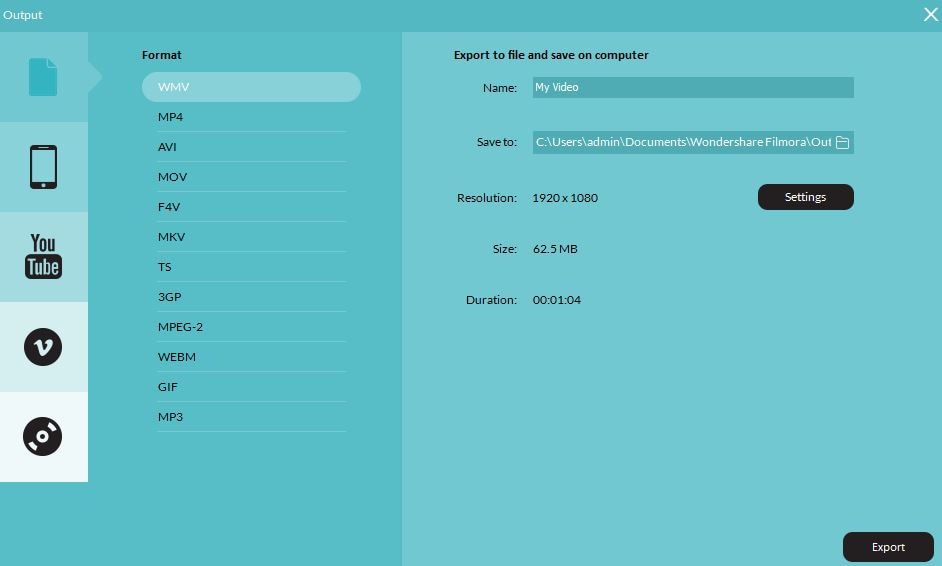I 13 Programmi Migliori per Riprodurre i Video al Contrario
Aggiornato a 24/11/2025• Soluzioni comprovate
I media digitali hanno dato vita a numerose opzioni creative per creare e convertire segnali audio o video e generare effetti incredibili. Una delle funzionalità più apprezzate, presente in moltissimi software per l’elaborazione dei video, è quella per riprodurre i contenuti al contrario. Sicuramente vi sarà capitato di vedere video-mene invertiti su YouTube, oppure qualche cosiddetto video boomerang su Instagram. La funzione di inversione genera un effetto davvero divertente, e per questo è ricercata da tantissimi utenti in tutto il mondo. Se volete applicare l’effetto di riproduzione al contrario ai vostri video YouTube, Facebook, Instagram, Vimeo o per qualsiasi altra piattaforma, continuate a leggere. State per scoprire i migliori programmi sul mercato per eseguire questa operazione.
- I 5 Programmi Migliori per Riprodurre i Video al Contrario su Windows e Mac
- I 3 Servizi Online Migliori per Riprodurre i Video al Contrario
- Le 5 App Migliori per Riprodurre i Video al Contrario su iOS e Android
I 13 Software Migliori per Riprodurre i Video al Contrario su Windows/Mac/iOS/Android/Online [2020]
1. Wondershare Filmora9: Il Software Consigliato per Riprodurre i Video al Contrario su Windows e Mac
Prezzo: Freemium
Compatibile con: Windows e Mac
Filmora9 è senza dubbio uno dei migliori programmi di video editing per principianti e semi professionisti, ideale per creare video e filmati da condividere su YouTube o per montare video usando diversi strumenti. Filmora9 consente di eseguire l’inversione dei video in pochissimi passaggi.
Funzioni Principali di Filmora9:
- Il software è compatibile con Windows 7/8/10 e Mac OS.
- Permette di eseguire operazioni in un passaggio e fornisce risultati rapidi per l’inversione dei video.
- Permette di separare, ritagliare, dividere e unire i video in pochi click.
- Dispone di numerosi filtri ed effetti visivi per arricchire i video.
- L’esclusivo strumento per Action Cam consente di ritagliare e unire grandi filmati registrati con Action Cam in pochi minuti.
- Può essere scaricato gratis.
Consultate la guida in basso per scoprire come invertire i video usando Filmora9. Scaricatelo subito per provare da voi.
Come Invertire i Video con Filmora9
Primo Passaggio. Importazione del Video: Applicare l’effetto invertito ai video è semplicissimo, con Filmora9. Per prima cosa, aprite il software e cliccate su Importa File, quindi trascinate il video nella Timeline.

Secondo Passaggio. Applicazione dell’Inversione: Cliccate con il tasto destro sul video nella Timeline e selezionate la voce Velocità e Durata. Nella finestra Velocità Personalizzata, spuntate l’opzione Inversione e cliccate su OK per applicare l’effetto al video. Fatto ciò, controllate che l’effetto sia stato applicato dalla schermata di Anteprima.

Un altro modo per eseguire la riproduzione al contrario consiste nel cliccare sull’icona Velocità sulla barra degli strumenti e cliccare sull’opzione Inverti.
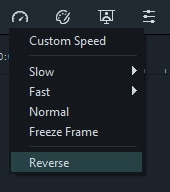
È inoltre possibile modificare la velocità di inversione nella schermata Velocità Personalizzata. Per farlo è sufficiente spostare lo slider della Velocità in modo tale da velocizzare o rallentare la riproduzione. Se preferite, potete inserire manualmente la durata del video invertito nel campo Durata.
Terzo Passaggio: Inversione del Solo Video (facoltativo)
Se volete invertire la riproduzione del video ma preservare l’audio nella sua versione originale, potete separare l’audio dal video utilizzando la funzione Separa Audio di Filmora9. Per farlo basta cliccare con il tasto destro sul video presente nella Timeline e selezionare l’opzione Separa Audio. Il file audio verrà separato dal video e posizionato automaticamente sulla traccia audio.

Quarto Passaggio: Esportazione del Video Invertito
Al termine dell’operazione di inversione, cliccate su ESPORTA. È possibile scegliere tra diversi formati video, tra cui MP4, MOV, WMV. Se preferite, potete anche caricare il video direttamente su YouTube. L’aspetto migliore di tutti è che è possibile aggiungere già titolo, descrizione e tag per il video YouTube direttamente dal programma.
Prima Parte: I 5 Programmi Migliori per Riprodurre i Video al Contrario su Windows e Mac [Gratis e a Pagamento]
2. iMovie
Prezzo: Gratuito
Compatibile con: Mac
iMovie è un’ottima soluzione per tutti gli editor alle prime armi che desiderano invertire i video sui propri Mac. Il software permette anche di scaricare i video di YouTube, invertirli e salvarli a parte. Eseguire l’inversione è una vera passeggiata, con iMovie. Basta selezionare la clip video nella Timeline e cliccare sull’opzione Inverti nella scheda Velocimetro.
iMovie consente di modificare sia gli audio che i video nella Timeline ed è in grado di migliorare la qualità dei file multimediali in modo automatico. I video esportati possono essere condivisi direttamente su dispositivi Apple e su YouTube. Purtroppo, però, iMovie non supporta alcuni dei formati video più diffusi, come per esempio l’AVI.
Per maggiori informazioni sull’inversione dei video con iMovie >>
3. Easy Video Reverser:
Prezzo: 29,95$
Compatibile con: Windows
Questo software permette di creare una versione invertita dei video e salvare i fotogrammi in sequenza, dall’ultimo al primo. Easy Video Reverser permette anche di invertire file audio, regolare le dimensioni dei fotogrammi, velocizzare la riproduzione o rallentare le transizioni dei fotogrammi. Insomma, questo software vi permetterà di creare video spassosissimi, aggiungendo numerosi effetti sfiziosi da gustare soli o in compagnia. Date un’occhiata al video YouTube in basso per scoprire come invertire i video usando Easy Video Reverser.
Caratteristiche Principali:
- È compatibile con tutte le versioni di Windows.
- Supporta tutti i formati video più diffusi.
4. iClooPlayer
Prezzo: 9,9$ - 99,9$
Compatibile con: Windows
Questo lettore è così efficace da consentire di invertire i video senza bisogno di utilizzare procedure di conversione. Usando iClooPlayer è possibile riprodurre i fotogrammi sia in modo regolare che al contrario, con assoluta semplicità. Chi vuole può anche usare il programma per apportare migliorie di vario genere, compresa la correzione dei colori.
iClooPlayer permette di controllare la velocità dei video invertiti e di acquisire le dimensioni originali dell’immagine. Questo software per l’inversione dei video è in grado di analizzare i video a una velocità sorprendente, e dispone di una funzione di zoom digitale che permette di focalizzare la vista su aree o momenti specifici.
Caratteristiche Principali:
- Esegue velocemente l’analisi dei video.
- È scaricabile gratis.
- È compatibile con Windows 7.
5. VideoPad Video Editor:
Prezzo: 39,95$ - 99$
Compatibile con: Windows
VideoPad è un software di video editing intuitivo e ricco di funzionalità, particolarmente adatto a semi professionisti che desiderano creare video di livello professionale. Per riprodurre i filmati al contrario con VideoPad, è necessario selezionare la clip in sequenza e poi cliccare sul triangolino degli Effetti Video per accedere al menu omonimo. A questo punto, bisogna spuntare l’opzione Riproduci al Contrario per invertire il video. Dopo aver eseguito l’inversione del video con VideoPad, è possibile caricare la propria creazione su YouTube per condividerla con gli amici e con il resto del mondo.
Caratteristiche Principali:
- Numerosi effetti video e transizioni.
- Adatto ad uso non commerciale.
- È compatibile sia con Windows che con Mac.
Seconda Parte: I 3 Servizi Online Migliori per Riprodurre i Video al Contrario nel 2020
Se volete invertire un video ma non avete voglia di scaricare e installare programmi, niente paura! A seguire troverete i migliori servizi online del 2020 per riprodurre i video al contrario.
6. Ezgif.com
Ezgif è un noto video editor online che consente di creare gif animate. Una volta sulla piattaforma, è possibile aggiungere un file video (delle dimensioni massime di 100MB) dal computer o copiando l’URL. Dopo aver importato il video, sarà possibile visualizzarne tutte le specifiche, compreso tipo, formato e dimensioni.
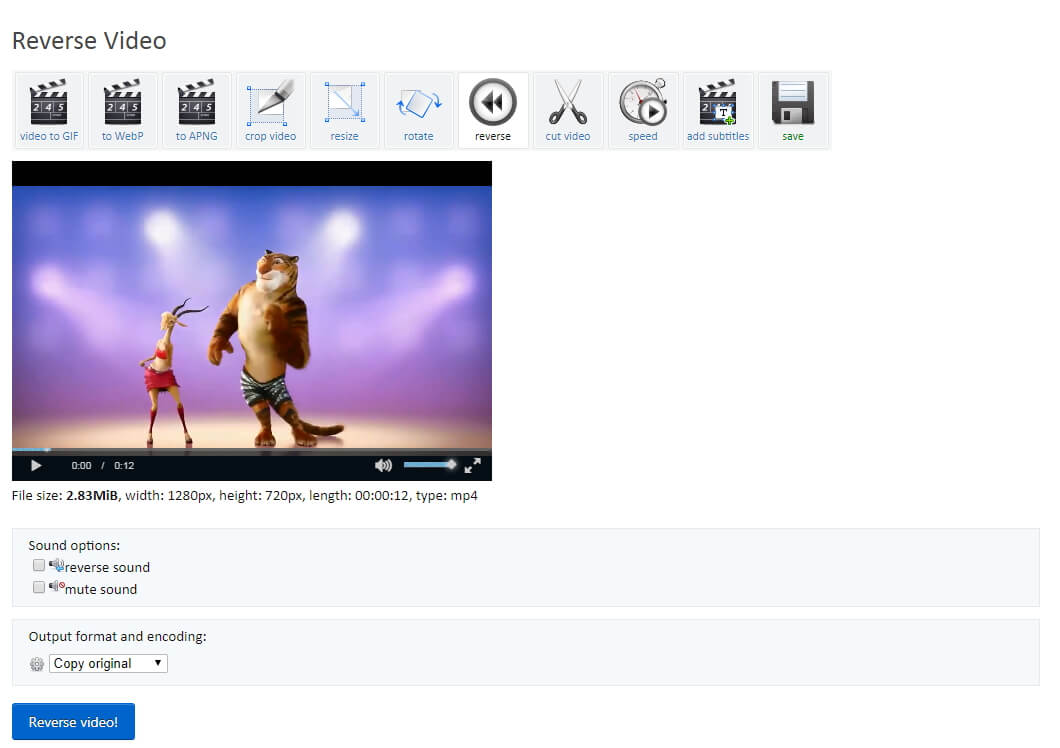
Immagine presa da Internet
Se il video comprende anche dell’audio, è possibile scegliere se invertirlo insieme al video oppure se silenziarlo prima di eseguire l’inversione del video. Quando siete pronti, cliccate sul pulsante Inverti Video. Ezgif esporterà il video invertito nello stesso formato dell’originale e potrete scaricarlo immediatamente al termine del download.
7. kapwing.com
Kapwing permette di riprodurre i video al contrario in modo istantaneo e di aggiungere un effetto di riavvolgimento senza bisogno di installare un software professionale. Grandioso, no? Tutto ciò che serve fare è caricare il video dal computer o incollarne l’URL presa da internet. Kapwing è anche in grado di acquisire automaticamente i video YouTube tramite le URL, connotandosi come un’opzione particolarmente utile per chiunque desideri invertire i video postati sulla nota piattaforma.
Dopo aver caricato il video, è possibile selezionare la velocità di inversione, scegliendo tra 0.5X, 1X e 2X. Kapwing dispone anche di una funzione per la modifica dell’audio. Se il vostro video comprende una traccia audio, il sito permette quindi di silenziarla o preservarla. Una volta completata l’inversione del video, al fine di salvarlo senza filigrana è purtroppo necessario eseguire un piccolo pagamento.
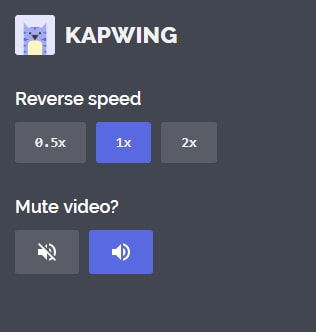
Immagine presa da Internet
Kapwing è infatti sì gratuito da usare, ma applica una filigrana sui video esportati. Per rimuoverla, è necessario pagare e abbonarsi a uno dei piani disponibili.
8. Videoreverser
Questo strumento online è in grado di invertire la direzione di riproduzione di qualsiasi clip video, invertendo tanto le immagini quanto l’audio.
Videoreverser mette a disposizione dell’utenza due modalità di caricamento dei video: è possibile sfogliare le cartelle locali e importare direttamente dal computer, oppure incollare l’URL di un video online. Quest’ultima opzione è particolarmente comoda per lavorare con video YouTube. Videoreverser vanta un ottimo supporto per diversi formati video, ma permette di caricare video della dimensione massima di 100MB. Sicuramente uno svantaggio non da poco. In ogni caso, il sito web consente di selezionare il formato di output, scegliendo tra MP4, MPG, MOV, WMV e altri, e di rimuovere le tracce audio.
Cliccate sul pulsante Start per iniziare a riprodurre il video importato al contrario. Devo ammettere che il tentativo che ho fatto con Videoreverser non è andato a buon fine. Ho caricato un video di appena 2.8MB e ho ricevuto il messaggio “si è verificato un errore inaspettato”. Potrebbe essere un caso isolato. Provate da voi.
Terza Parte: Le 5 App Migliori per Riprodurre i Video al Contrario [iOS/Android]
9. Reverse Movie FX
Quest’applicazione sviluppata da Bizo Mobile è disponibile per Android e iOS . Si tratta di una semplicissima app di video editing che consente di creare video invertiti, nonché di velocizzare o rallentare la riproduzione senza fatica. L’interfaccia utente dell’app è davvero intuitiva, e invertire i video necessita di appena un paio di passaggi. Basta selezionare un video o parte di esso per invertirne immagini e audio.
L’applicazione può essere anche utilizzata per registrare video, che poi possono anche essere invertiti subito dopo.
10. Reverse Vid
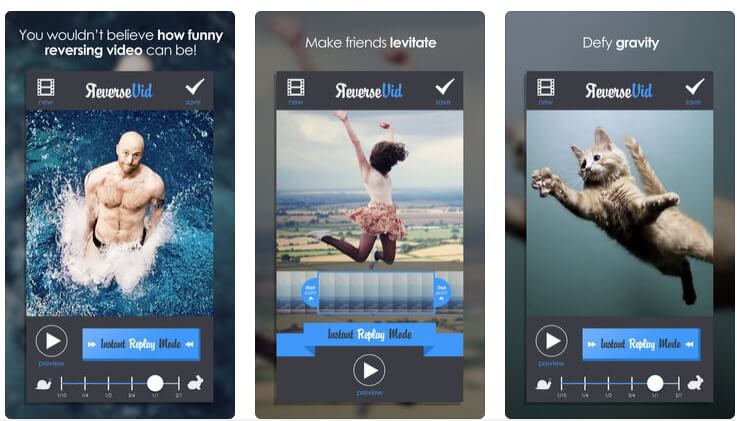
Immagine presa da Internet
Reverse Vid è un video editor per iOS specificamente progettato per invertire i video ed eseguirne il replay istantaneo per piattaforme come Vine e Instagram. L’app permette di rallentare i video, impostando la velocità a 0.5X, oppure di selezionare la velocità di riproduzione e invertirla con la Modalità Replay Istantaneo. Reverse Vid dispone anche di una funzione per invertire l’audio.
11. Video Toolbox:
Anche quest’applicazione è in grado di integrare l’effetto invertito nei video, facendo in modo che vengano riprodotti al contrario. Video Toolbox permette di gestire le creazioni video gratuitamente e per mezzo di un’interfaccia intuitiva.
Caratteristiche Principali:
- Semplice da usare e in grado di gestire anche video HD.
- È dotato di moltissimi strumenti di editing, racchiusi in una sola applicazione.
- È compatibile con iOS 6.0 e versioni successive.
- Può essere installato su iPad, iPhone e iPod touch.
Per Maggiori Informazioni su Video Toolbox
12. Reverse Video:
Questo software è specifico per dispositivi con piattaforma Android e permette di applicare l’effetto di inversione ai video, nonché di unirli tra loro per creare filmati divertenti e creativi.
Caratteristiche Principali:
- Permette di separare i video in ben tre parti diverse.
- L’interfaccia utente è molto intuitiva.
- È scaricabile gratuitamente sui telefoni Android.
13. FilmoraGo
FilmoraGo è un’applicazione di editing completa, che ovviamente non può mancare di una funzione per riprodurre i video al contrario sia su Android che su iOS. L’applicazione comprende anche uno strumento per il Controllo della Velocità, che permette di riprodurre le clip video al rallentatore, oppure di creare video time-lapse a velocità 4x. Oltre agli strumenti per gestire la velocità, FilmoraGo mette a disposizione opzioni per dividere, tagliare, unire i video o applicarvi transizioni e filtri.
Conclusioni
L’effetto di inversione dei video è sempre più popolare, grazie al potenziale che ha in termini di creare contenuti divertenti in grado di intrattenere tantissime persone. Come avete visto, alcuni software permettono di invertire anche l’audio, altri permettono di applicare effetti multipli, e altri ancora consentono di unire i video per poi eseguire l’inversione. Ce n’è per tutti i gusti. Con Wondershare Filmora9 è possibile utilizzare una funzione di inversione di qualità elevata, sia su computer Windows che su Mac. Se siete interessati all’editing delle tracce audio, non fatevi scappare il nostro articolo sulla Modifica delle Tracce Audio dei Video. Alcuni dei programmi e delle app per la riproduzione al contrario permettono di condividere le proprie creazioni direttamente su YouTube, Vimeo e Reddit. Qualora questa fosse una vostra priorità, vi consiglio di correre a provare Filmora9, che mette a disposizione moltissime funzioni di esportazione e salvataggio. Date un’occhiata al video qui in basso per scoprire il potenziale del grandioso Filmora9.

Il programma di montaggio video potenziato dall'IA, superpotente e facile da usare per tutti i creatori.
Provalo Gratis Provalo Gratis Provalo Gratis